Voyez-vous une « erreur 503 service non disponible » sur WordPress ?
Le problème avec l’erreur 503 est qu’elle ne donne aucun indice sur ce qui en est l’origine, ce qui la rend extrêmement frustrante pour les débutants.
Dans ce tutoriel, nous vous montrerons comment réparer l’erreur 503 sur WordPress.
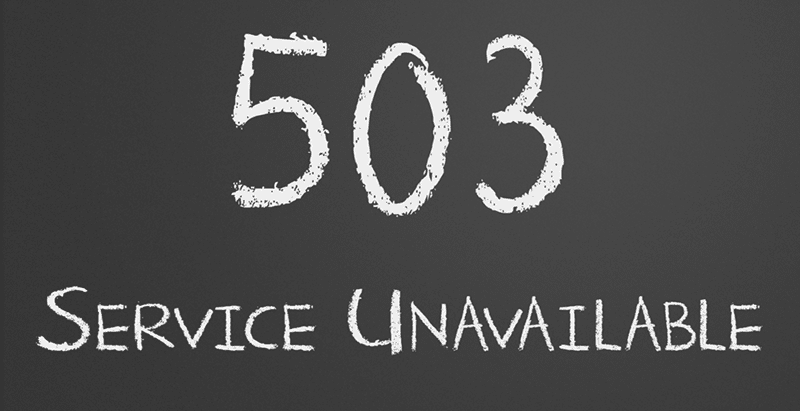
Qu’est-ce qui provoque l’erreur 503 sur WordPress ?
Toutes les sociétés d’hébergement web offrent un nombre fixe de ressources pour chaque compte. Pour les sites Web sur hébergement partagé, cette limite ne peut pas gérer l’utilisation intensive des ressources du serveur.
Consultez les erreurs qu’il ne faut pas commettre lors du choix d’un hébergeur Web
L’erreur 503 se produit lorsque votre serveur Web est incapable d’obtenir une réponse appropriée à partir d’un script PHP. Ce script PHP pourrait être un plugin WordPress, un thème ou un extrait de code personnalisé mal utilisé.
Si l’erreur est causée par une forte utilisation, une erreur de serveur ou une attaque DDoS, elle peut disparaître automatiquement en quelques minutes.
Découvrez aussi Comment corriger l’erreur 502 Bad Gateway sur WordPress
Toutefois, si elle est causée par un mauvais code sur votre site Web, elle continuera à se produire à moins que vous ne trouviez et désactivez le code qui l’entraîne.
Cela étant dit, examinons comment réparer facilement l’erreur 503 sur WordPress.
Correction de l’erreur 503 du Service indisponible sur WordPress
Comme nous l’avons mentionné ci-dessus, cette erreur est causée lorsque votre serveur Web est incapable d’obtenir une réponse appropriée à partir d’un script PHP en cours d’exécution.
Pour la réparer, nous allons désactiver tous les scripts PHP inutiles un par un jusqu’à ce que l’erreur soit résolue.
Découvrez Comment désinstaller correctement un plugin WordPress
Désactiver tous les plugins WordPress
Tous vos plugins WordPress sont des scripts PHP, d’abord vous devez désactiver tous vos plugins WordPress.
Comme vous ne pouvez pas vous connecter à votre tableau de bord WordPress en raison de l’erreur 503, vous devez vous connecter à votre site Web à l’aide d’un client FTP ou d’un Gestionnaire de fichiers dans cPanel.
Voir nos 6 clients FTP pour les utilisateurs de WordPress
Une fois connecté, passez au dossier /wp-content/ et renommez le dossier des plugins en quelque chose d’autre peut être « plugin-old ». Et créer un dossier « plugins » vide.
Maintenant, vous devez visiter votre site web WordPress pour voir si cela a résolu l’erreur.
Si c’est le cas, cela signifie qu’un plugin installé sur votre site web provoquait l’erreur.
Pour savoir quel plugin cause le problème, vous devez revenir à votre client FTP ou votre gestionnaire de fichiers dans cPanel. Ensuite, vous devez aller dans le dossier /wp-content/ et supprimer le dossier vide « plugins ».
Après cela, vous devez renommer le dossier « plugins-old » pour « plugins ». Cela rendra tous vos plugins précédemment installés disponibles pour WordPress. Cependant, ces plugins resteront désactivés.
Vous devez visiter la zone d’administration de WordPress, puis accédez à la page des plugins. Vous pouvez activer vos plugins un par un et visiter différentes pages de votre site Web après avoir activé chaque plugin. Continuez à le faire jusqu’à ce que vous trouviez le plugin provoquant l’erreur 503.
Si cette étape a résolu votre problème, vous n’avez pas besoin de suivre le reste des instructions. Sinon, vous pouvez passer à l’étape suivante.
Passer à un thème WordPress par défaut
Si la désactivation des plugins n’a pas résolu le problème, la prochaine étape consisterait à passer à un thème WordPress par défaut. Cela désactivera votre thème actuel WordPress.
Avant de vous lancer, vous pourrez découvrir Comment rechercher, installer et activer un thème WordPress sur votre blog puis revenez sur ce pourquoi nous sommes là.
Tout d’abord, vous devez vous connecter à votre site web WordPress à l’aide d’un client FTP ou d’un Gestionnaire de fichiers dans cPanel. Une fois connecté, passez à /wp-content/themes/.
Localisez votre thème actuel WordPress actif et téléchargez-le sur votre ordinateur en tant que sauvegarde.
Après avoir téléchargé ce dernier, allez de l’avant et supprimez-le de votre site web
Si vous avez déjà un thème par défaut comme Twenty Seventeen ou Twenty Sixteen installé, il sera automatiquement activé. Si vous ne le faites pas, vous pouvez aller de l’avant et installer un thème par défaut.
Vérifiez bien votre site Web pour vous assurer que l’erreur 503 a disparu.
Dépannage
Si les deux méthodes ne parviennent pas à résoudre l’erreur, vous pouvez suivre les étapes suivantes :
- Contactez votre hébergeur, car il peut déterminer ce qui cause le problème.
- En dernier recours, vous pouvez réinstaller WordPress avec une nouvelle copie.
Avant de vous laisser, nous vous prions aussi de consulter Comment corriger l’erreur 403 Forbidden sur WordPress
C’est tout pour ce tutoriel.
Découvrez aussi quelques plugins WordPress premium
Vous pouvez utiliser d’autres plugins WordPress pour donner une apparence moderne et pour optimiser la prise en main ou le fonctionnement de votre blog ou site web.
Voici quelques plugins WordPress premium que nous conseillons.
1. Essential Grid
Essential Grid est un plugin premium de WordPress qui vous permet d’afficher différents formats de contenu sur une grille hautement personnalisable. Les applications possibles de ce plugin concernent les portfolios, les blogs, les galeries, les boutiques en ligne WooCommerce, les grilles de prix, les services, les sliders de produits, et bien d’autres.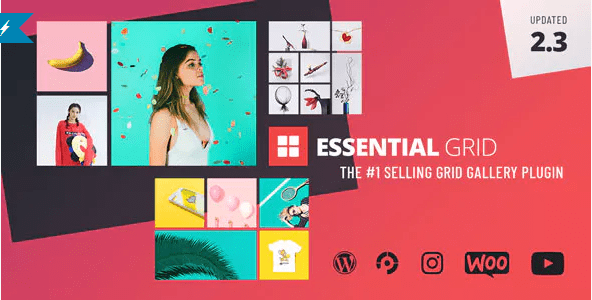
Ses fonctionnalités sont : super facile à utiliser pour les débutants, la gestion des lignes/colonnes/espacements ajustables à votre guise, le support des images, vidéos YouTube et Vimeo, Contenu iFrame, divers types d’animations et préchargements, responsive et compatible avec les mobiles, des mises en page en plan large, en plan cadré, ou en plein écran et bien d’autres.
Télécharger | Démo | Hébergement Web
2. Mega Menu Monster
Mega Menu Monster est un plugin WordPress qui vous permettra d’ajouter de méga menu à vos pages sur WordPress. Même si son utilisation est beaucoup plus adaptée aux menus de l’en-tête, il reste que ce plugin vous permet également de l’utiliser au pied de page.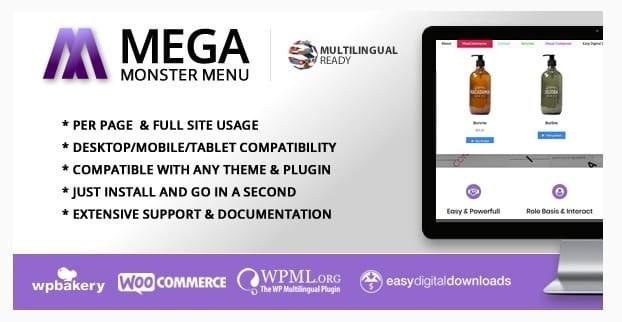
Parmi ses fonctionnalités on retrouve entre autres : le support de tous les navigateurs modernes, responsive sur tous les périphériques, la mise en page hautement personnalisable (Fond, couleurs, polices)et bien d’autres.
Télécharger | Démo | Hébergement Web
3. Ultimate Membership Pro
Ultimate Membership Pro est un excellent plugin WordPress d’abonnement et de restriction de contenu. Il permet de gérer les utilisateurs selon leur forfait (gratuit ou premium) en créant des niveaux d’accès exclusifs.
Il sera donc possible de protéger tout le contenu de votre site web, ou juste une partie de celui-ci. Il s’agira par exemple d’un cours, d’une leçon, d’une page, d’un produit, d’une catégorie, d’une image, etc…
Ses principales fonctionnalités sont entre autres : la protection du contenu, de multiples niveaux d’accès, le support de plusieurs passerelles de paiement – PayPal, Authorize.net, Stripe, 2CheckOut, Bank Transfer-, la protection partielle du contenu, et bien plus encore…
Télécharger | Démo | Hébergement Web
Ressources recommandées
Découvrez d’autres ressources recommandées qui vous accompagneront dans la création et la gestion de votre site web.
- Comment personnaliser les pages d’inscription et de connexion WordPress
- Comment retrouver l’adresse de connexion de votre blog WordPress
- Comment installer un thème WordPress
- 9 plugins WordPress pour améliorer la vitesse de votre site web
Conclusion
Voila ! Nous espérons que cet article vous aidera à apprendre comment réparer l’erreur 503 sur WordPress. N’hésitez pas à nous contactez si vous ne comprenez pas un point.
Cependant, vous pourrez aussi consulter nos ressources, si vous avez besoin de plus d’éléments pour mener à bien vos projets de création de sites internet, en consultant notre guide sur la création de blog WordPress.
Si vous avez aimé, n’hésitez pas à le partager avec vos amis sur vos réseaux sociaux préférés.
…
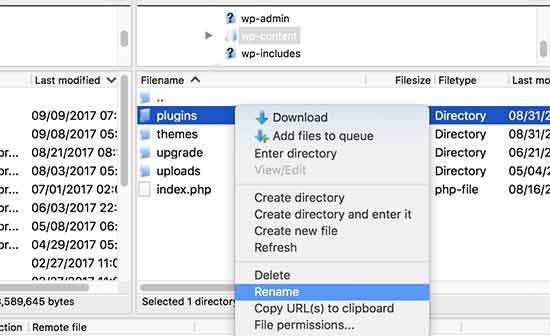
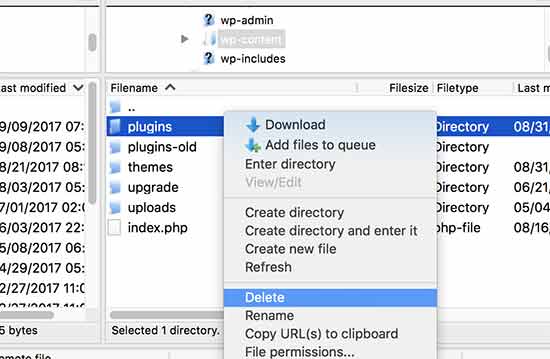
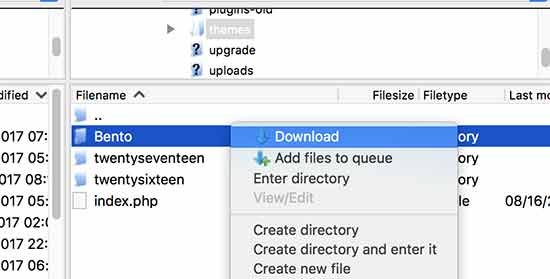
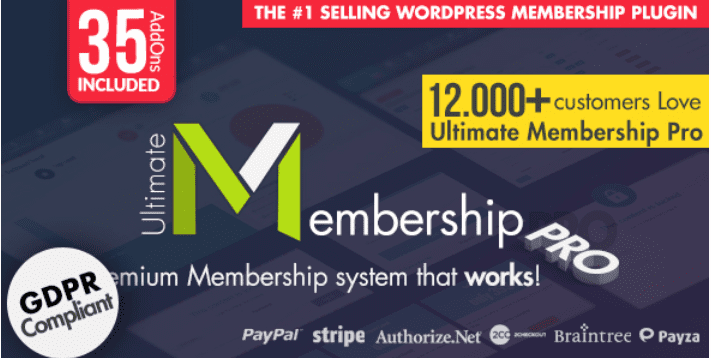
Bonjour et merci pour la méthode, pour ma part, c’était bien un plugin qui bloquait tout mon site, le plugin Stipe paiement.